SharePoint Lookbook: så här får du en färdig webbplats
SharePoint Online's Lookbook erbjuder en uppsättning förkonfigurerade mallar för att skapa en SharePoint-webbplats på några minuter, inklusive innehåll och funktioner som utformats av Microsoft för att stödja användare i deras företag. Från samarbete till hantering av affärshändelser gör Lookbook att mallar kan importeras direkt till SharePoint-klient utan att behöva skriva kod, vilket påskyndar skapandet av webbplatser.
I den här artikeln kommer vi att fördjupa oss i vad SharePoint Lookbook är, hur man använder den för att få en webbplats redo att gå och hur man anpassar en mall för att förbättra varumärkesidentiteten. Vi kommer också att ta reda på varför du kan behöva ringa in experter och konsulter för att skydda integriteten för ditt företags data och hålla prestandan på dina SharePoint-webbplatser hög.
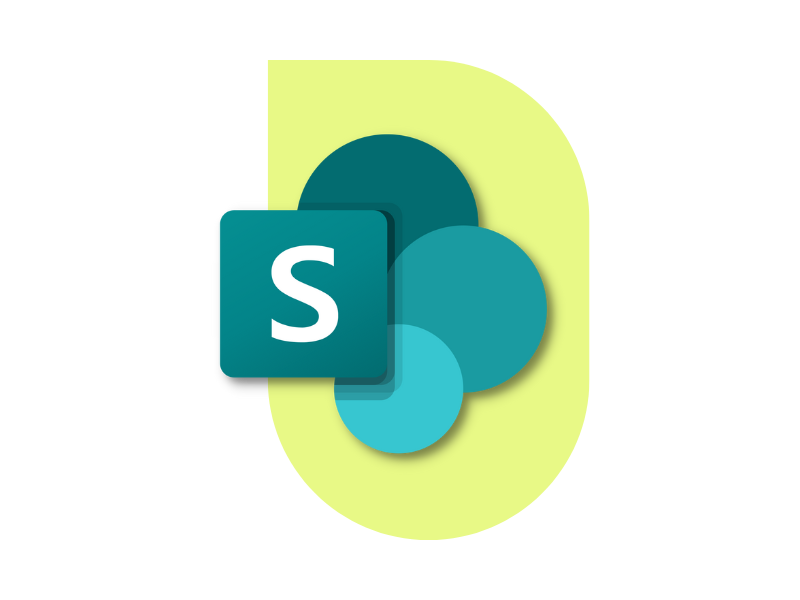
Vad du kommer att hitta i den här artikeln
Vad är SharePoint Lookbook
Lookbook i SharePoint Online är ett galleri med förkonfigurerade mallar som låter dig importera en färdig webbplats till din klient, utformad av Microsoft för att möta specifika behov hos företag och yrkesverksamma när det gäller:
- Samarbete
- Projektledning
- Hantering av innehåll
- Dokumenthantering
- Delning av nyheter och uppdateringar
Och mycket mer. Varje mall som erbjuds i SharePoint Lookbook erbjuder ett gränssnitt, funktionalitet, innehåll och automatiseringsflöden som redan har konfigurerats av Microsoft för att utföra sina uppgifter. Dessa är därför mer avancerade mallar än de som erbjuds av SharePoint Online när du skapar en webbplats från applikationen.
Processen med att skapa en ny SharePoint-site snabbas upp avsevärt och reduceras till några minuters väntan på att importera den valda mallen till sin tenant. En viktig fördel när vi också beaktar att SharePoint Lookbook kan användas utan behov av distribution eller anpassad kod.
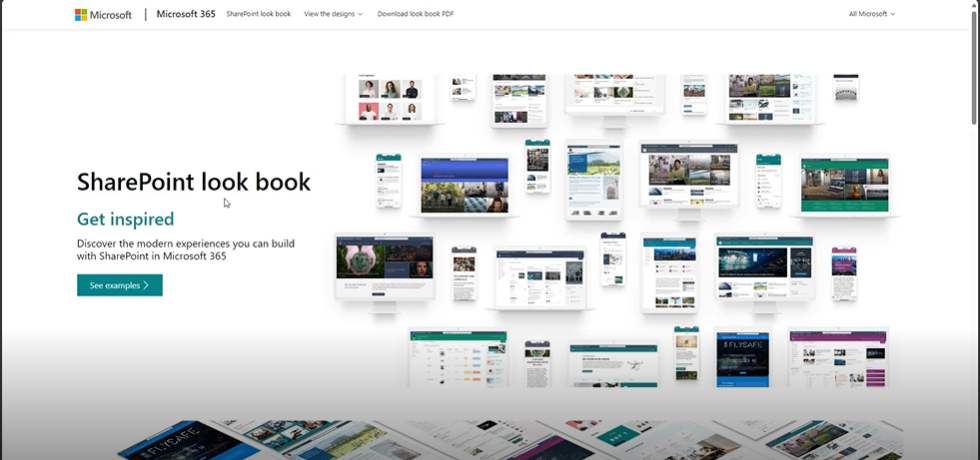
Startsida för SharePoint Lookbook
Det finns dock några aspekter att tänka på när du använder den här lösningen.
För det första måste du ha behörighet som SharePoint Global Administrator. Utan denna behörighet är det faktiskt inte möjligt att importera Lookbook-mallarna till företagets SharePoint-klient.
För det andra kan mallarna i SharePoint Lookbook inte implementeras i befintliga site collections. Att använda dessa mallar innebär att skapa en ny samling och hantera dess informationsarkitektur.
Således tjänar Lookbook-mallarna till att påskynda skapandet av en webbplats när det gäller funktionalitet och presentation av innehåll på de olika sidorna, men de ersätter inte hanteringen av användarbehörigheter, navigering och webbplatsstruktur.
Av denna anledning är det alltid tillrådligt att rådgöra med SharePoint Online-experter. Även om webbplatsen i fråga skapades från en Microsoft-mall. Ett team av erfarna konsulter kan faktiskt hjälpa till att säkerställa bästa prestanda för företagswebbplatser genom att erbjuda stöd i:
- Anpassa webbplatsen på innehålls- och funktionalitetsnivå
- Tilldelning av behörigheter till användare, för att säkerställa datasekretess
- Konfiguration av navigering för att säkerställa en bättre upplevelse av webbplatsen
- Integration med företagsapplikationer, programvara från tredje part och anpassad automatisering
Att använda SharePoint Lookbook är en utmärkt utgångspunkt, men med hjälp av en konsult kan du sedan skapa en funktionell webbplats som uppfyller ditt företags behov.
Vad är skillnaden mellan teamwebbplats och kommunikationswebbplats?
I SharePoint Lookbook kan du hitta mallar för teamwebbplatser och SharePoint Online-kommunikationswebbplatser. Men vad är skillnaden?
Om vi börjar med det förstnämnda används teamwebbplatser för att förenkla samarbetet mellan kollegor. De består av privata områden som endast medlemmar i ett företagsteam har tillgång till för att skapa, redigera, lagra och hantera innehåll och dokument relaterade till ett projekt.
Intressant nog åtföljs varje standardteamwebbplats (undantag är teamwebbplatser som skapas inom SharePoint Admin Center) av en Microsoft 365-grupp. Detta gör att användarna kan använda:
- En instans av Microsoft Planner, för uppgiftshantering
- En instans av Microsoft OneNote, för att spara anteckningar och mötesanteckningar
- En Microsoft Teams-grupp, med alla de funktioner som den gör tillgängliga
En kommunikationswebbplats vänder sig däremot till en bredare publik. Ett exempel är intranätet, som samlar nyheter, dokument, tjänster och resurser som är användbara för alla inom en organisation i en och samma miljö. Målet är att engagera användarna i företagets initiativ och samtidigt ge dem de verktyg de behöver för att göra sitt jobb bättre.
Vad är intranet.ai?
intranet.ai är ett färdigt intranät för företag som är utformat för att minska kostnader och implementeringstider och därmed skapa en modern digital arbetsmiljö som präglas av samarbete:
- initialt pris på 3 950 €/år för ett komplett intranät
- över 50 applikationer, inklusive avancerad sökning, dokumenthanteringssystem och FAQ-sidor
- 100% integrerat med SharePoint Online och Microsoft 365

SharePoint Lookbook: Hur använder man det?
SharePoint Lookbook har två huvudavsnitt, där mallarna är grupperade enligt syftet med deras användning. De två kategorierna omfattar mallar för att skapa en teamwebbplats eller en kommunikationswebbplats, som erbjuder den funktionalitet som behövs för att förenkla samarbetet mellan kollegor respektive distributionen av tjänster och innehåll.
Här är några av de mallar som finns i SharePoint Lookbook:
- Organisationens hemsida, för att ge en samlad tillgång till företagets nyheter, resurser och innehåll.
- Department, för att sammanföra kommunikation, initiativ och resurser för enskilda avdelningar.
- Brand central, för att hantera företagets varumärkestillgångar och riktlinjer på ett lokaliserat sätt.
- Learning central, för att förbättra den interna utbildningsupplevelsen.
- IT help desk, för att centralisera hanteringen av supportförfrågningar och ge tillgång till utbildningsinnehåll om hur man löser tekniska problem.
Genom att välja en av mallarna öppnas en detaljsida där en grafisk översikt över webbplatsen visas och det innehåll, de webbdelar och de funktioner som finns listas. Varje element åtföljs också av snabblänkar tillbaka till Microsofts dokumentation som används för att förstå hur man använder webbplatsens komponenter.
När du har valt den mall som passar dina behov använder du helt enkelt kommandot "Add to tenant" för att importera den nya webbplatsen till SharePoint Online-klienten. Kom ihåg att denna åtgärd endast kan utföras av en användare med Global Administrator-behörighet.
När du har valt kommandot "Add to tenant" blir du faktiskt ombedd att ange dina personliga Microsoft-uppgifter för att verifiera att du har den nödvändiga behörigheten. Om verifieringen är framgångsrik skickas administratören tillbaka till fönstret där webbplatsens titel och URL kan ändras.
Genom att klicka på kommandot "Provision" implementeras mallen i SharePoint-klienten och efter några minuter görs den tillgänglig för alla aktiverade användare.
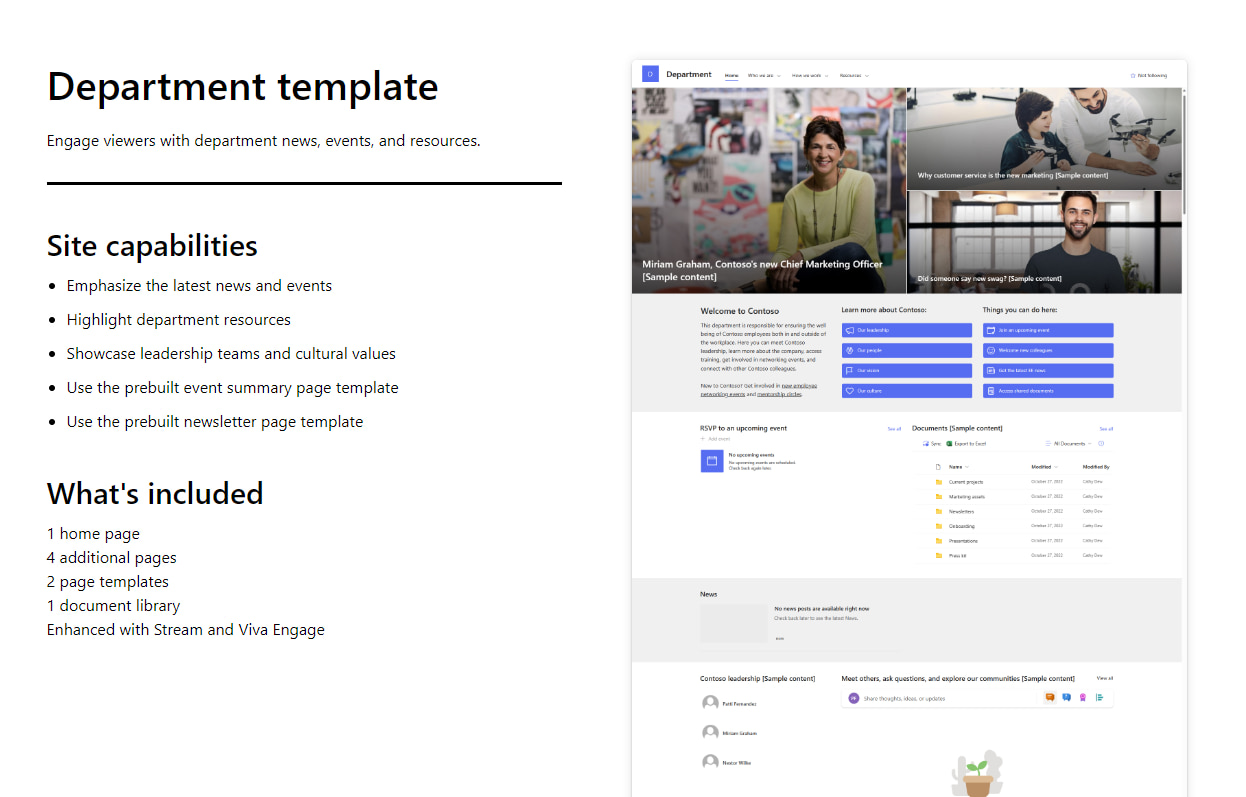
Detaljsida för en SharePoint Lookbook-mall
SharePoint Lookbook: Vilka är de bästa metoderna?
Nu när vi har sett hur man installerar Lookbook-mallen i din SharePoint-klient, låt oss titta på bästa praxis för att komma igång med den nya webbplatsen.
Den första aspekten att tänka på är webbplatsens renhet.
SharePoint-mallar har demo-innehåll som kan förvirra användare och ta upp lagringsutrymme i onödan. Det är därför nödvändigt att ta bort dem så snart som möjligt.
Den andra punkten gäller anpassning.
Vi rekommenderar faktiskt att man ändrar de enskilda sidorna som utgör den nya SharePoint-webbplatsen och infogar innehåll, funktionalitet, navigeringslänkar och webbdelar som är användbara för att stödja användaraktiviteter och intern kommunikation.
Det tredje övervägandet gäller hanteringen av behörigheter.
Man får inte glömma att mallar inte har en förkonfigurerad informationsarkitektur. Därför är det mycket viktigt att komma ihåg att tilldela användarna rätt behörigheter innan webbplatsen fylls med innehåll och information. Underlåtenhet att göra det skulle äventyra säkerheten och integriteten för de data som delas på den nya SharePoint-webbplatsen.
| Fördelar med SharePoint Lookbook | Beskrivning |
| Ge inspiration | SharePoint Lookbook erbjuder konkreta designexempel som kan användas för olika användningsfall, vilket ger en utgångspunkt för att skapa en webbplats. |
| Påskynda publiceringen av en webbplats | SharePoint-mallarna i Lookbook gör det möjligt att distribuera en webbplats med förkonfigurerat innehåll och funktionalitet för företagsbruk. Detta minskar den tid det tar att lansera och anpassa den nya webbplatsen. |
| Stöd arbetet med administratörer och redaktörer | SharePoint Lookbook möjliggör färdiga webbplatser genom att välja bland en myriad av Microsoft-designade mallar. Mallarna kan implementeras och anpassas utan att man behöver skriva kod. |
| Uppmuntra till goda adoptionsmetoder | Lookbook-mallarna visar upp det bästa av vad SharePoint kan erbjuda och uppmuntrar till användning av plattformen och dess webbplatser för att möta specifika affärsbehov. Användarna kan sedan förlita sig på innehåll och funktioner som är utformade för att förenkla deras arbete, från att samarbeta med kollegor till att organisera evenemang och initiativ. |
| Ingen extra kostnad | Användningen av SharePoint Lookbook är kostnadsfri och medför inga ytterligare kostnader utöver de som ingår i en Microsoft 365-prenumeration. |
SharePoint Layout: Hur anpassar man en ny webbplats?
Det är värt att kort diskutera de möjligheter som SharePoint Online erbjuder för att anpassa sina webbplatser och de mallar som erbjuds inom Lookbook.
Efter att ha rensat upp den mall som implementerats i företagshyresgästen kan Editor-användare redigera:
- Header, där logotyp, titel och global navigeringsmeny kan ändras. Det är också möjligt att välja mellan minimal, kompakt, standard eller utökad vy. Det senare alternativet gör att du kan infoga inte bara företagets logotyp utan också en omslagsbild.
- Navigationsmeny, för vilken det finns två konfigurationsalternativ för att visa respektive dölja menyn. Om menyn visas kan redaktörerna ställa in en megameny eller en kaskadmeny.
- Innehållsstruktur. I det här fallet kan Editor-användare redigera eller lägga till innehållet i webbdelar på enskilda sidor på webbplatsen.
- Applikationsfält, som slutanvändare kan använda för att nå webbplatsens startsida eller visa följande objekt
- Lista över webbplatser som man har tillgång till.
- Nyheter från de webbplatser som man har tillgång till, sorterade efter relevans eller publiceringsdatum Personliga filer från SharePoint, OneDrive och Teams.
- Personliga listor som grupperar kontakter, förfrågningar etc.
- kommando "Skapa", som gör att du snabbt kan lägga till nytt innehåll i OneDrive eller personliga listor.
- Sidfot. Precis som med navigeringsmenyn kan redaktörerna bestämma om sidfoten ska visas för slutanvändarna eller inte. Om den visas finns det två layouter tillgängliga: utökad och förminskad. Skillnaden ligger i att den utökade layouten gör det möjligt att organisera snabblänkar på flera rader. I båda kan du infoga logotyp och webbplatsnamn.
I processen att anpassa den nya SharePoint-webbplatsen spelar redigering av webbdelar en av de viktigaste rollerna. Faktum är att webbdelar är de komponenter genom vilka användbart innehåll och funktionalitet görs tillgängligt för användarna.
En webpart måste väljas och kommandot "Edit" användas. Därefter visas en lista över innehåll som kan infogas i webbdelen, t.ex:
- Textrutor
- Multimedia-innehåll
- Listor med snabblänkar
- Nyheter och kommunikationsinlägg
- Och så vidare.
Varje element kan sedan anpassas grafiskt. Till exempel kan en lista med snabblänkar presenteras som en enkel lista med länkar eller som en serie ikonrutor.
Dessutom vill vi betona att det är möjligt att integrera webbdelar som utvecklats av företaget eller tredje part i SharePoint för att erbjuda innehåll som för närvarande inte stöds av plattformen. Ett exempel är inlägg som publiceras i företagets LinkedIn-profil, för vilka det inte finns någon standardwebbdel och som därför inte kan delas på nytt inom en SharePoint-webbplats.
För att övervinna dessa begränsningar och möjliggöra större anpassning har vi i intranet.ai utvecklat mer än 50 komponenter som berikar funktionaliteten i SharePoint Online. Förutom inlägg från företagets sociala profiler kan ett företag använda våra webparts för att:
- Lyfta fram varningar och kommunikation på varje sida av webbplatsen
- Sammanföra applikationer som rekommenderas av företaget eller som föredras av enskilda användare
- Tillämpa modern grafik, utöka formen och färgen på SharePoint webbdelar
- Visa en kalender med speciella händelser, t.ex. årsdagar eller kollegors födelsedagar
- Tillhandahålla detaljerad information om företagets platser för att förenkla mötes- och researrangemang genom en anpassningsbar dynamisk karta
En ytterligare fördel med att använda expertutvecklade webbdelar i SharePoint Online är det stöd som företaget kan räkna med för att uppdatera de anpassade komponenterna på sina SharePoint-webbplatser när nya plattformsuppdateringar publiceras av Microsoft.
Faktum är att dessa uppdateringar kan orsaka problem i driften av webbdelar som är externa till Microsoft 365-miljön. Icke-nativa webbdelar kan då misslyckas och kräva teknisk intervention för att eftermonteras och kunna återställa sina funktioner.
Intranet.ai:s webbdelar är utformade för att integreras med SharePoint Online och uppdateras regelbundet av vårt team för att uppfylla Microsofts säkerhets- och kvalitetsstandarder och säkerställa konsekvent prestanda för företagswebbplatser. Våra experter ger också stöd i att konfigurera och anpassa SharePoint-webbplatser för att passa alla behov och förbättra produktiviteten i företaget.
Vill du ha ett komplett intranät?
intranet.ai är den SharePoint Online-baserade lösningen för att förenkla intern kommunikation och digitalisera affärsprocesser med minimal investering av tid och pengar.
- 50+ funktioner för kommunikation och medarbetarupplevelse
- Varumärkesdesign, anpassningsbar in i minsta detalj
- Fullständig integration med Microsoft 365 och Viva
Giuseppe Marchi
Giuseppe är Microsoft MVP för SharePoint och Microsoft 365 sedan 2010 och grundade Dev4Side och intranet.ai i syfte att hjälpa företag att få en enklare och effektivare arbetsmiljö.
Han arbetar som konsult med allt som rör digitalt samarbete, intranätportaler och Microsofts molnplattformar.

FAQ om SharePoint Lookbook
Vad är SharePoint Lookbook?
SharePoint Online Lookbook är ett galleri med förkonfigurerade mallar som låter dig importera en färdig webbplats till din tenant. Dessa mallar är designade av Microsoft för att möta specifika behov inom samarbete, projektledning, innehållshantering, dokumenthantering, nyhetsdelning, uppdateringar och mer.
Hur använder man SharePoint Lookbook?
För att använda SharePoint Lookbook, välj en av mallarna från galleriet, öppna mallens detaljsida och använd kommandot 'Add to tenant' för att importera webbplatsen till din SharePoint Online-tenant. Du måste ha globala administratörsbehörigheter för att slutföra denna operation.
Vilka är de bästa metoderna för att använda SharePoint Lookbook?
De bästa metoderna inkluderar: ta bort demoinnehåll från webbplatsen, anpassa sidor genom att lägga till användbart innehåll och funktioner, samt hantera användarbehörigheter för att säkerställa datasäkerhet och integritet.
Vad är skillnaden mellan en teamsida och en kommunikationssida i SharePoint?
Teamsidor är designade för att underlätta samarbete mellan kollegor med privata områden som endast är tillgängliga för teammedlemmar. Kommunikationssidor däremot riktar sig till en bredare publik, likt ett intranät, för att dela nyheter, dokument, tjänster och resurser som är användbara för hela organisationen.
Varför kan det vara nödvändigt att konsultera experter för att använda SharePoint Lookbook?
Att konsultera experter och konsulter kan vara fördelaktigt för att anpassa webbplatsen vad gäller innehåll och funktionalitet, tilldela användarbehörigheter, konfigurera navigering och integrera affärsapplikationer. Detta säkerställer dataintegritet och optimal prestanda för SharePoint-webbplatser.
Vilka mallar finns tillgängliga i SharePoint Lookbook?
SharePoint Lookbook erbjuder en mängd olika mallar, inklusive modeller för organisationens startsida, avdelningar, varumärkeshantering, intern utbildning, IT-helpdesk och mer. Varje mall levereras med förkonfigurerat innehåll, funktioner och automatiseringsflöden.
Vad krävs för att importera en mall från SharePoint Lookbook?
För att importera en mall från SharePoint Lookbook måste du ha globala administratörsbehörigheter. Efter att ha valt en mall kan du importera den till din SharePoint Online-tenant med kommandot 'Add to tenant'.
Hur kan jag anpassa en mall från SharePoint Lookbook?
Efter att ha importerat en mall kan du anpassa webbplatsen genom att ändra header, navigationsmeny, innehållsstruktur, appfält och footer. Du kan också lägga till eller ändra web parts för att möta företagets specifika behov.
Vilka är fördelarna med att använda SharePoint Lookbook?
SharePoint Lookbook erbjuder många fördelar, inklusive: att ge inspiration med konkreta designexempel, påskynda publiceringen av en webbplats med förkonfigurerat innehåll och funktioner, stödja arbetet för administratörer och redaktörer utan behov av kodning, uppmuntra goda plattformsadoptionspraxis och medföra inga ytterligare kostnader utöver Microsoft 365-prenumerationen.
Vad ska man göra om SharePoint Lookbook-mallarna inte uppfyller alla krav?
Om SharePoint Lookbook-mallarna inte uppfyller alla krav, rekommenderas det att konsultera SharePoint Online-experter för att ytterligare anpassa webbplatsen. Dessutom kan du utveckla anpassade web parts för att integrera innehåll och funktioner som inte stöds av standardmallarna.
Fortsätt läsa
SharePoint: vad är det och 7 nyckelfunktioner

SharePoint är Microsoft 365-plattformen för dokumenthantering och skapande av företagswebbplatser. Här är dess 7 huvudsakliga funktioner.
SharePoint Consulting: varför välja intranet.ai?

Låt oss se vilka SharePoint-konsulterna är, för att förstå varför det är värt att anlita deras tjänster och hur du väljer rätt experter.

